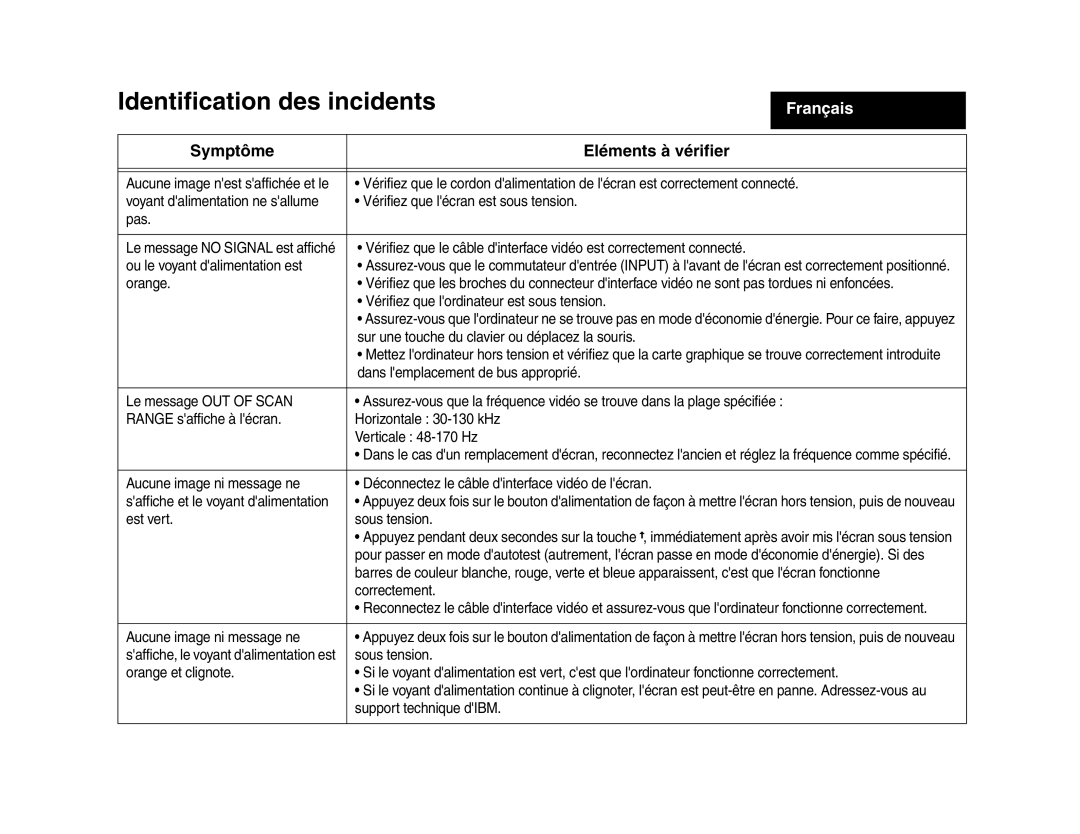Identification des incidents
Français
Symptôme | Eléments à vérifier |
|
|
|
|
Aucune image n'est s'affichée et le | • Vérifiez que le cordon d'alimentation de l'écran est correctement connecté. |
voyant d'alimentation ne s'allume | • Vérifiez que l'écran est sous tension. |
pas. |
|
|
|
Le message NO SIGNAL est affiché | • Vérifiez que le câble d'interface vidéo est correctement connecté. |
ou le voyant d'alimentation est | • |
orange. | • Vérifiez que les broches du connecteur d'interface vidéo ne sont pas tordues ni enfoncées. |
| • Vérifiez que l'ordinateur est sous tension. |
| • |
| sur une touche du clavier ou déplacez la souris. |
| • Mettez l'ordinateur hors tension et vérifiez que la carte graphique se trouve correctement introduite |
| dans l'emplacement de bus approprié. |
|
|
Le message OUT OF SCAN | • |
RANGE s'affiche à l'écran. | Horizontale : |
| Verticale : |
| • Dans le cas d'un remplacement d'écran, reconnectez l'ancien et réglez la fréquence comme spécifié. |
|
|
Aucune image ni message ne | • Déconnectez le câble d'interface vidéo de l'écran. |
s'affiche et le voyant d'alimentation | • Appuyez deux fois sur le bouton d'alimentation de façon à mettre l'écran hors tension, puis de nouveau |
est vert. | sous tension. |
| • Appuyez pendant deux secondes sur la touche , immédiatement après avoir mis l'écran sous tension |
| pour passer en mode d'autotest (autrement, l'écran passe en mode d'économie d'énergie). Si des |
| barres de couleur blanche, rouge, verte et bleue apparaissent, c'est que l'écran fonctionne |
| correctement. |
| • Reconnectez le câble d'interface vidéo et |
|
|
Aucune image ni message ne | • Appuyez deux fois sur le bouton d'alimentation de façon à mettre l'écran hors tension, puis de nouveau |
s'affiche, le voyant d'alimentation est | sous tension. |
orange et clignote. | • Si le voyant d'alimentation est vert, c'est que l'ordinateur fonctionne correctement. |
| • Si le voyant d'alimentation continue à clignoter, l'écran est |
| support technique d'IBM. |
|
|